Widget Windows 11 Tidak Berfungsi? Berikut Beberapa Perbaikannya
Diterbitkan: 2021-07-19Salah satu aspek paling menarik dari Windows 11 adalah panel widget. Windows 11 telah menghadirkan kepada kami dasbor widget baru yang terlihat jauh lebih bersih dan ramping dari sebelumnya dan memberi Anda akses cepat ke lalu lintas, cuaca, berita, saham, dan yang lainnya. Anda dapat dengan mudah mengakses panel Widget atau dasbor Widget dari Taskbar itu sendiri atau menekan Windows + W. Namun, banyak pengguna yang menggunakan build orang dalam Windows telah mengamati bahwa widget tidak berfungsi pada PC Windows 11. Mereka tidak dapat membuka menu widget atau hanya melihat widget kosong. Jika itu Anda, Anda telah datang ke tempat yang tepat.
Cara Memperbaiki Widget Windows 11 Tidak Berfungsi
Windows 11 masih dalam tahap awal dan pengguna mungkin menemukan bug. Salah satunya adalah – Widget Windows 11 tidak berfungsi. Anda dapat mencoba metode yang disebutkan di bawah ini dan memeriksa apakah Anda kembali dapat melihat Widget –
Daftar isi
- 1. Nyalakan Widget
- 2. Sign-Out Pertama Kemudian Sign-In Kembali
- 3. Tetapkan Microsoft Edge Sebagai Peramban Default Anda
- 4. Nonaktifkan Driver Grafis Anda
- 5. Gunakan Akun Microsoft Alih-alih Akun Lokal di Windows 11
- 6. Ambil Bantuan Kebijakan Grup
- Pertanyaan yang Sering Diajukan:
1. Nyalakan Widget
Jika Anda tidak dapat melihat tombol Widget di bilah tugas, atau, meskipun telah menekan Windows + W, widget tidak muncul, kemungkinan Anda harus mengaktifkannya. Berikut adalah langkah-langkah untuk melakukan hal yang sama:
1. Klik kanan pada Taskbar
2. Klik pada pengaturan Taskbar
3. Aktifkan tombol Tampilkan Widget dengan mengaktifkannya
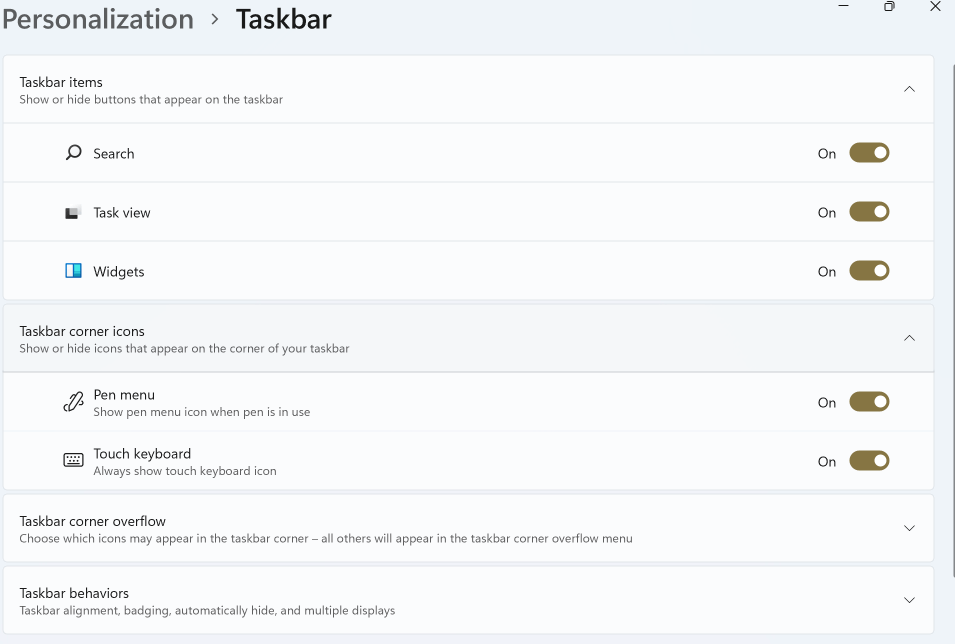
Mudah-mudahan, tweak bagus ini membantu Anda memperbaiki masalah yang mengganggu "Widget Tidak Bekerja di Windows 11". Jika masalah berlanjut, jalankan solusi berikutnya.
2. Sign-Out Pertama Kemudian Sign-In Kembali
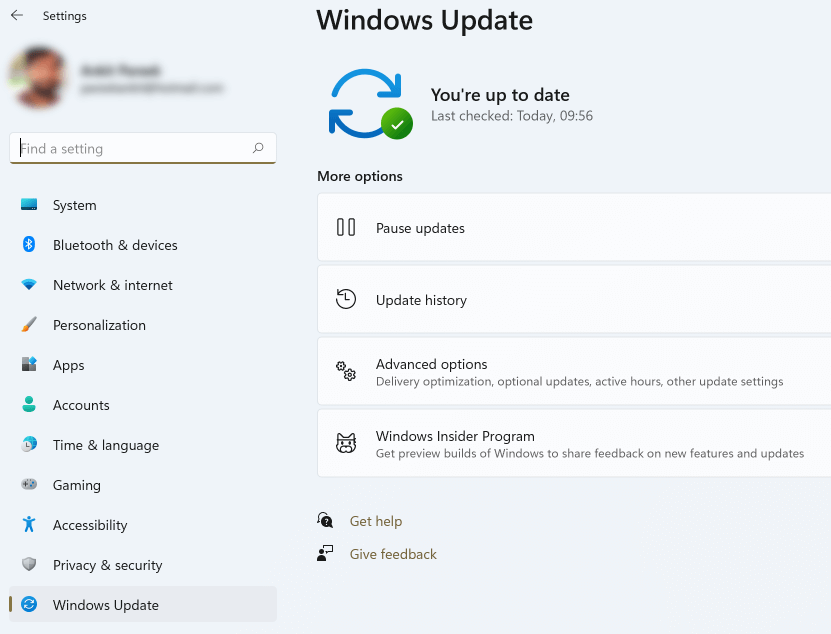
Salah satu kemungkinan perbaikan yang telah membantu banyak pengguna adalah keluar dan kemudian masuk kembali ke Windows 11 dapat membantu memperbaiki masalah.
1. Klik ikon Widget di Taskbar
2. Dari pojok kanan atas, klik gambar akun Anda
3. Anda akan menemukan opsi Keluar di bawah alamat email Anda, klik di atasnya
4. Masuk kembali
Anda sekarang seharusnya dapat melihat bahwa Widget Anda berfungsi. Jika tidak, Anda dapat melanjutkan ke metode selanjutnya.
3. Tetapkan Microsoft Edge Sebagai Peramban Default Anda
Karena ada koneksi antara widget di Windows 11 dan Microsoft Edge, Anda dapat mempertimbangkan untuk beralih antara browser web Anda saat ini dan Microsoft Edge. Banyak pengguna telah melaporkan bahwa mereka dapat mengembalikan widget dengan mengubah browser web default mereka ke Microsoft Edge. Untuk mengubah browser default Anda, berikut adalah langkah-langkahnya –
1. Buka Pengaturan Windows 11 dengan menekan tombol Windows + I
2. Klik Aplikasi lalu buka Aplikasi default di menu sebelah kiri
3. Di sisi kanan gulir ke bawah hingga Anda dapat melihat browser Web
4. Pilih Microsoft Edge
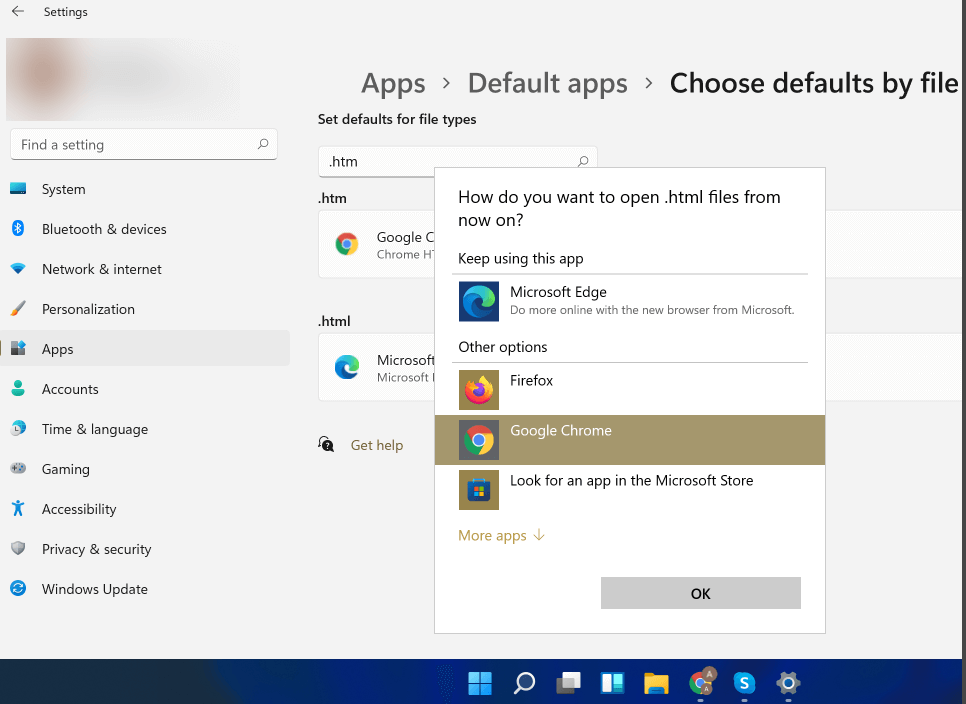
Ini adalah solusi efektif lainnya untuk menyelesaikan "Widget Windows 11 Tidak Memuat". Mudah-mudahan, itu bekerja untuk Anda juga!
4. Nonaktifkan Driver Grafis Anda
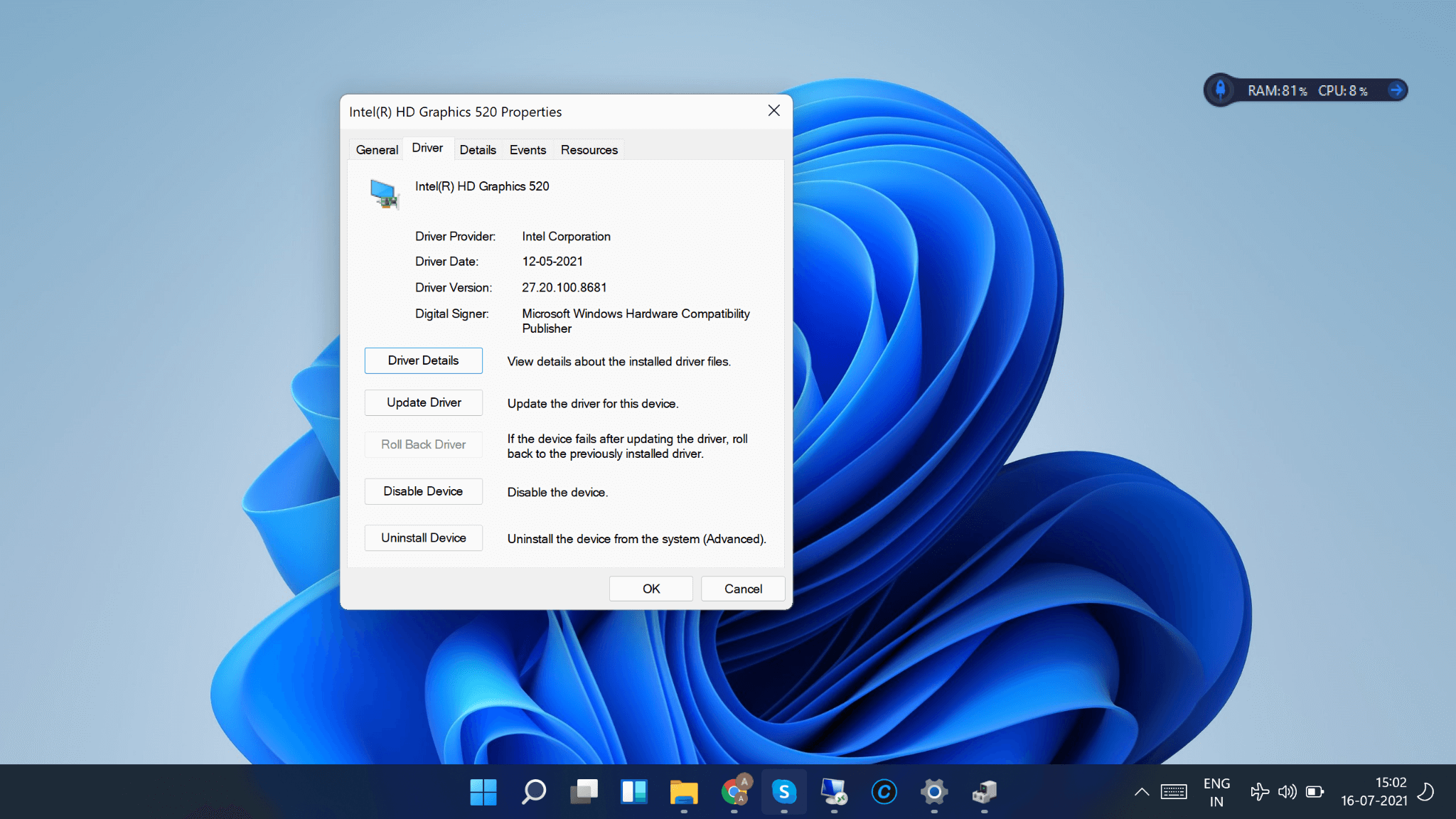
Terkadang, kesalahan pada driver grafis dapat menyebabkan beberapa perbedaan yang berkaitan dengan UI dan sangat mungkin jika widget Windows 11 tidak berfungsi pada PC Anda, kemungkinan ada beberapa bug pada driver grafis Anda. Anda dapat mengatasi masalah ini dengan menonaktifkan driver grafis. Anda nanti dapat mengaktifkan driver grafis lagi.
1. Buka Start Menu dengan menekan tombol Windows
2. Cari Pengelola Perangkat
3. Klik dua kali pada Display Adapters yang akan memperluas opsi ini
4. Klik kanan pada kartu grafis Anda
5. Klik Properties
6. Ketika jendela Properties terbuka, klik pada tab Driver
7. Klik Nonaktifkan Perangkat . Jika ada beberapa kartu grafis di komputer Anda, Anda harus mengulangi langkah ini untuk setiap kartu grafis
8. Setelah selesai klik OK

Sekarang, buka tombol Widget dan periksa apakah widget berfungsi di PC Windows 11 Anda atau tidak.
Anda dapat mengaktifkan kembali driver grafis dengan mengikuti langkah-langkah ini –
1. Buka Device Manager sekali lagi
2. Perluas Driver Tampilan
3. Temukan driver grafis Anda dan klik kanan padanya
4. Klik Properti
5. Klik pada tab Driver dan kemudian klik Aktifkan Perangkat
Apakah ini membantu Anda menghilangkan masalah "widget Windows 11 tidak mau terbuka"? Apakah Anda menggunakan perangkat lunak pembaruan driver pihak ketiga untuk mendapatkan versi driver terbaru? Jika ya, maka bagikan pendapat Anda di bagian komentar di bawah!
5. Gunakan Akun Microsoft Alih-alih Akun Lokal di Windows 11
Saat menggunakan Windows 11, Anda mungkin menggunakan akun lokal alih-alih menggunakan akun Microsoft. Ini bisa menjadi kemungkinan alasan mengapa widget tidak berfungsi di Windows 11 PC Anda. Coba masuk ke akun Microsoft Anda dan periksa apakah Anda dapat membuat widget berfungsi di Windows 11. Berikut adalah langkah-langkah untuk melakukan hal yang sama –
1. Buka Pengaturan Windows dengan menekan tombol Windows + I
2. Klik Akun lalu klik Info Anda 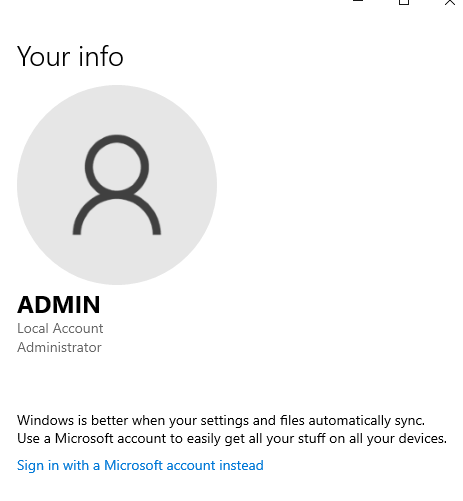
3. Klik Masuk dengan akun Microsoft
4. Masukkan detail Anda dan login
Sekarang periksa apakah Anda dapat mengatasi kesalahan dan apakah widget sekarang muncul atau tidak.
6. Ambil Bantuan Kebijakan Grup
Widget Windows 11 masih tidak berfungsi? Mungkin sebuah program telah menonaktifkannya. Menggunakan Kebijakan Grup Anda dapat mengatasi masalah tersebut. Berikut adalah langkah-langkah untuk melakukan hal yang sama -
1. Buka kotak dialog Run dengan menekan tombol Windows + R
2. Ketika kotak dialog terbuka ketik gpedit.msc
3. Arahkan ke jalur berikut
Konfigurasi Komputer > Template Administratif > Komponen Windows > Widget
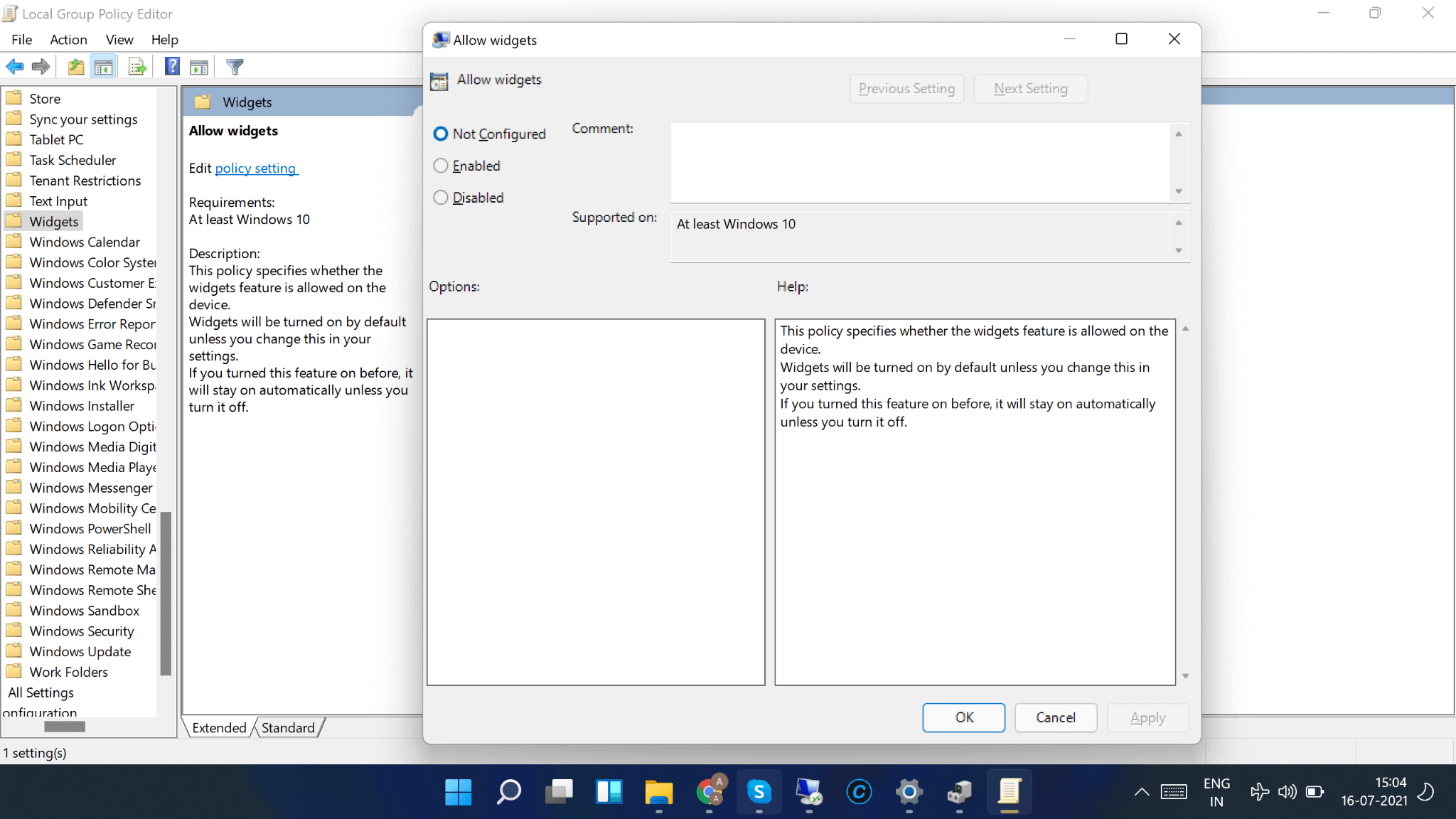
4. Klik dua kali pada opsi Izinkan widget
5. Klik Tidak Dikonfigurasi lalu klik OK
Sebagian besar pengguna menemukan bahwa mengambil bantuan Editor Kebijakan Grup adalah perbaikan yang efektif untuk menyelesaikan 'Widget Tidak Bekerja di Windows 11". Apakah itu membantu Anda? Beri tahu kami pengalaman Anda di bagian komentar di bawah!
Pertanyaan yang Sering Diajukan:
Mengapa Widget Saya Tidak Berfungsi Pada Windows 11?
Mengamati skenario saat ini, banyak pengguna telah melaporkan masalah 'Widget tidak dapat dibuka' pada Windows 11 yang semuanya baru, karena bug yang tidak diketahui. Ini dapat diselesaikan setelah menerapkan salah satu perbaikan yang disebutkan di atas.
Bagaimana Saya Menambahkan Widget Di Windows 11?
Untuk mengakses Widget di Windows 11, yang perlu Anda lakukan adalah:
- Tekan ikon Widget, yang terletak di Taskbar.
- Segera setelah Pengaturan Widget dibuka, tekan tombol Tambahkan widget.
- Anda siap untuk mempersonalisasi minat Anda!
Bagaimana Saya Menonaktifkan Widget Di Windows 11?
Menyingkirkan Widget di Windows 11 adalah proses yang mudah.
- Temukan dan klik kanan ikon Widgets dari Taskbar Anda.
- Sekarang klik opsi Lepas sematan dari Bilah Tugas.
- Itu dia! Anda telah berhasil menghapus widget di Windows 11!
Bagaimana Cara Memindahkan Widget Di Windows 11?
Untuk memindahkan widget dari satu tempat ke tempat lain, cukup tekan header widget dan seret ke lokasi baru. Itu dia!
Bagaimana Saya Mengubah Ukuran Widget Di Windows?
Nah, jika Anda ingin membuat widget lebih besar atau lebih kecil dari ukuran saat ini, maka cukup pilih 'More Options' dari sudut kanan atas dan pilih antara opsi Small, Medium, atau Large .
Membungkus
Coba perbaikan di atas dan beri tahu kami jika Anda dapat menyelesaikan masalah widget Windows 11 yang tidak berfungsi. Untuk lebih banyak konten seperti itu, teruslah membaca Tweak Library. Anda juga dapat menemukan kami di YouTube, Facebook, Twitter, Pinterest, Flipboard, Instagram, dan Tumblr.
